Konvertera, redigera och komprimera videor/ljud i över 1000 format med hög kvalitet.
9 bästa sätten att beskära en video online gratis [2025 handledning]
Det är viktigt att justera bildförhållandet, ta bort oönskade kanter eller fokusera på en specifik del av bilden. Oavsett om du gör videor för Instagram, YouTube eller TikTok kan du beskära dina videor online utan att installera någon programvara. Den här artikeln utforskar nio lättanvända verktyg som hjälper dig att enkelt beskära dina videor online. Varje verktyg erbjuder unika funktioner, från enkel beskärning till avancerade redigeringsalternativ. Lär dig de detaljerade stegen för varje plattform och välj det verktyg som bäst uppfyller dina behov.
Guidelista
Clideo – Beskär videor online med förinställt bildförhållande Kapwing – Beskär huvudsakligen videor för olika sociala plattformar Online Video Cutter – Trimma och beskär videor enkelt VEED.io – Beskär videor online med 4K hög kvalitet FlexClip – Tillhandahåll mallar för beskärning i sociala medier Aconvert – Konvertera och beskär en mängd videor online Canva – Beskär videor med professionella redigeringsverktyg WeVideo – Kan beskära stora videor online med molnet Bästa sättet att snabbt beskära onlinevideor på Windows/Mac| Metod | Bäst för | Format som stöds | Maximal filstorlek | Vattenstämpel? |
| Clideo | Snabb beskärning med förinställda proportioner | MP4, MOV, AVI, MKV | 500 MB | Ja (Gratis) |
| Kapwing | Sociala medier och teamprojekt | MP4, GIF, WEBM, MOV | 250 MB (gratis) | Ja (Gratis) |
| Online-videoklippare | Beskärning utan vattenstämpel | MP4, AVI, 3GP, FLV | 500 MB | Nej |
| VEED.io | HD- och 4K-videobeskärning | MP4, MOV, WEBM, MKV | 1 GB (Pro) | Ja (Gratis) |
| FlexClip | Mallar för sociala medier | MP4, MKV, MOV | 10 minuter (gratis) | Ja (Gratis) |
| Aconvert | Batchvideobeskärning | MP4, FLV, MKV, AVI | 200 MB | Nej |
| Canva | Beskärning med grafisk design | MP4, MOV | 250 MB (gratis) | Ja (Gratis) |
| WeVideo | Molnbaserad professionell redigering | MP4, MOV, AVI | 5 GB (betald) | Ja (Gratis) |
Clideo – Beskär videor online med förinställt bildförhållande
Clideo, med sitt intuitiva gränssnitt, erbjuder ett av de enklaste sätten att beskära videor online. Detta webbaserade verktyg stöder alla vanliga format och erbjuder förinställda bildförhållanden för sociala medieplattformar. Du kan ladda upp filer upp till 500 MB, justera beskärningsramen och ladda ner resultatet direkt. Även om det inte kräver någon registrering, kommer det att lämna en vattenstämpel till de beskurna videorna. Clideo inkluderar också grundläggande videoredigeringsfunktioner, som rotation och storleksändring, vilket gör det till en bekväm allt-i-ett-lösning för vanliga användare som behöver snabba resultat.
Steg: Navigera till Clideo Video Editor och klicka på verktyget "Beskär" i huvudgränssnittet. Klicka på knappen "Välj fil" för att ladda upp dina videor från en lokal enhet eller molnenheten. Dra sedan i kantlinjerna för att enkelt beskära videon online. Spara och ladda sedan ner de beskurna videorna.
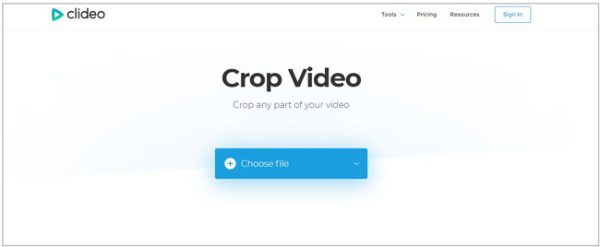
Kapwing – Beskär huvudsakligen videor för olika sociala plattformar
Kapwing är en utmärkt samarbetsinriktad videoredigerare online, perfekt för innehållsskapare och team. Dess verktyg för beskärning av video online stöder anpassade storlekar och populära sociala medieförhållanden, och har en ren arbetsyta med förhandsgranskningar i realtid. Plattformen accepterar video-URL:er från YouTube och andra webbplatser för direkt redigering. Medan gratisversionen begränsar export till 250 MB och lägger till en vattenstämpel, gör Kapwings molnbaserade arbetsflöde teamprojekt sömlösa. Ytterligare funktioner som bildtexter, filter och meme-mallar gör den särskilt användbar för att skapa innehåll för sociala medier över olika plattformar.
Steg: Öppna Kapwing i valfri webbläsare och hitta beskärningsverktyget i den översta menyn. Klicka sedan på knapparna "Beskär video" och "Klicka för att ladda upp" för att lägga till videor att beskära online. Klicka slutligen på knappen "Ändra storlek på projekt" så kan du direkt välja det förinställda bildförhållandet för sociala medieplattformar.
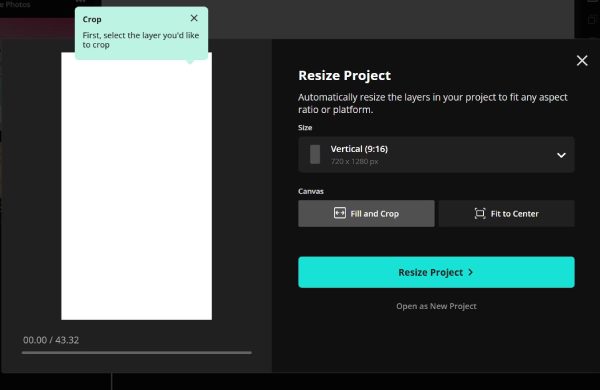
Online Video Cutter – Trimma och beskär videor enkelt
Online Video Cutter är ett enkelt webbverktyg som erbjuder bekväm beskärning av video online utan registrering eller vattenstämplar. Det kan bearbeta filer upp till 500 MB i tre enkla steg. Förutom drafunktionen kan du också ange numeriska dimensioner för exakt beskärning. Även om det saknar avancerade redigeringsalternativ, gör dess helt kostnadsfria åtkomst och snabba bearbetningshastighet det till ett idealiskt val för användare som behöver snabba resultat utan vattenstämplar. Dessutom stöder denna onlinevideobeskärare även grundläggande beskärnings- och rotationsfunktioner för förbättrad redigeringsflexibilitet.
Steg: Sök efter Online Video Cutter och klicka på det. Klicka på knappen "Öppna fil" för att ladda upp videor från lokala mappar. Klicka sedan på knappen "Beskär" i den översta menyn och dra kantlinjerna efter behov. Klicka slutligen på knappen "Spara".
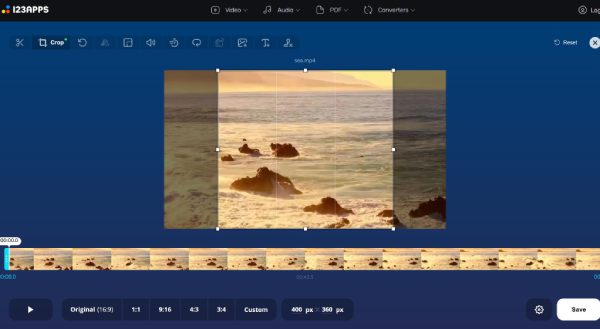
VEED.io – Beskär videor online med 4K hög kvalitet
VEED.io erbjuder professionell online-videobeskärning och stöder till och med 4K-innehåll med hög upplösning. Denna online-videobeskärare erbjuder både manuell beskärning och förinställda storlekar, vilka är kompatibla med alla större sociala plattformar. Du kan också njuta av funktioner som förhandsgranskning i realtid, låst bildförhållande och exakta kontroller. Gränssnittet är minimalistiskt men erbjuder kraftfulla ytterligare verktyg, inklusive ljudredigering, tillägg av undertexter och filter. Denna tjänst är särskilt lämplig för kreatörer som behöver bibehålla kvaliteten samtidigt som de... beskära MP4-videor, med exportalternativ optimerade för olika plattformar och enheter.
Steg: Hitta VEED-videoredigeraren i din webbläsare och klicka på knappen "Ladda upp en fil". Klicka på verktyget "Beskär" i verktygsfältet till vänster och välj alternativet "Anpassad" eller plattformsförinställningar för att beskära en video online. Klicka slutligen på knappen "Exportera" för att spara den.

FlexClip – Tillhandahåll mallar för beskärning i sociala medier
FlexClip kombinerar bekväm beskärning av videor online med ett rikt bibliotek av anpassningsbara mallar för innehåll på sociala medier. Denna onlinevideobeskärare erbjuder många förinställda storlekar för sociala plattformar som Instagram och TikTok, och har en dra-och-släpp-redigerare för förenklad storleksändring. Du kan också förbättra de beskurna videorna med inbyggda resurser, musik och textöverlägg. Observera dock att gratisversionen begränsar videolängden och lägger till en vattenstämpel, vilket är obekvämt för innehållsskapare. Verktyget innehåller också grundläggande redigeringsfunktioner som trimning och hastighetsjustering, vilket gör det enkelt att skapa snygga inlägg på sociala medier. Lär dig hur du beskär videor online med FlexClip nu:
Steg: Sök efter FlexClip Online Video Cropper i din webbläsare och öppna det. Klicka på knappen "Ladda upp video" eller dra dina videor till den. Här kan du klicka på listan med bildförhållande i det övre högra hörnet för att välja önskad förinställning och sedan klicka på knappen "Exportera" för att spara de beskurna videorna online.
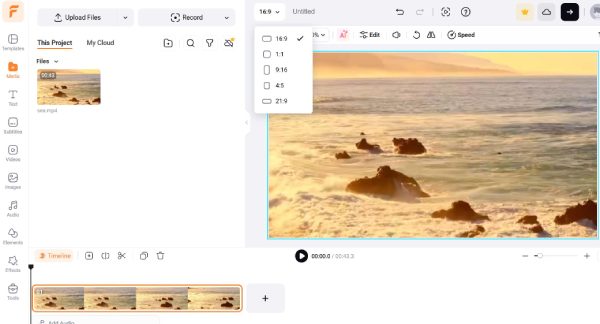
Aconvert – Konvertera och beskär en mängd videor online
Aconvert utmärker sig på batchbehandling av flera videor, en sällsynt funktion bland online-videobeskärare. Den stöder ett brett utbud av format och möjliggör exakt storleksändring samtidigt som originalkvaliteten bevaras. Du kan ladda upp flera filer upp till 200 MB och tillämpa enhetliga beskärningsinställningar på alla filer. Även om den saknar avancerade redigeringsfunktioner ligger Aconverts styrka i dess effektiva batchbehandlingsfunktioner, vilket gör den idealisk för användare som behöver förbereda ett stort antal videor med enhetliga dimensioner. Denna helt gratis, vattenstämpelfria tjänst låter dig beskära videor online utan någon registrering.
Steg: Gå till den officiella Aconvert-webbplatsen och klicka på knappen "Beskär" i verktygsfältet överst. Klicka sedan på knappen "Välj fil" och ange önskad bredd och höjd manuellt. Du kan till och med beskära valda delar av videor online.
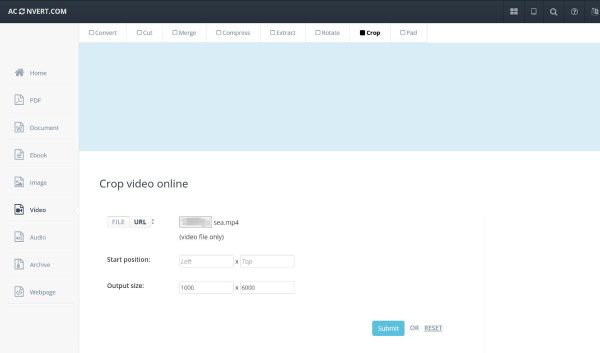
Canva – Beskär videor med professionella redigeringsverktyg
Canvas videobeskärare integreras sömlöst med deras grafiska designplattform och erbjuder unika fördelar för skapande av varumärkesinnehåll för att beskära videor online. Användare kan beskära videor samtidigt som de lägger till text, grafik och andra designelement från Canvas omfattande bibliotek. Verktyget stöder förinställda dimensioner för sociala medier och anpassade proportioner, med intuitiva dra-och-släpp-kontroller. Medan gratisversionen innehåller en vattenstämpel, låser Canva Pro upp all funktionalitet. Denna lösning fungerar bäst för marknadsförare och designers som behöver upprätthålla visuell konsistens över både stillbilds- och videoinnehåll inom samma kreativa ekosystem.
Steg: Navigera till Canva Video Editor och hitta beskärningsverktyget. Logga in med ditt konto och klicka på knappen "Ladda upp din video". Klicka på knappen "Ändra storlek" och välj önskat bildförhållande för olika ändamål. Du kan också beskära videorna online till valfri storlek genom att dra i kantlinjerna.
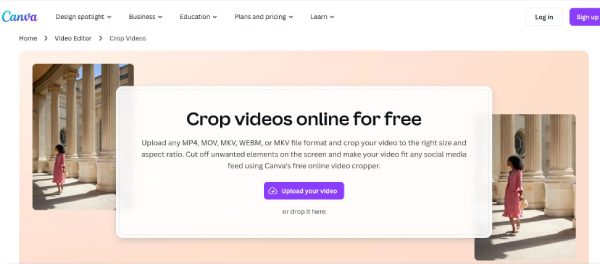
WeVideo – Kan beskära stora videor online med molnet
WeVideo erbjuder molnbaserad professionell redigering med robusta beskärningsverktyg, vilket gör det lämpligt för avancerade användare att beskära videor online. Denna onlinevideobeskärare stöder precisionskontroller bildruta för bildruta och bibehåller högkvalitativa resultat efter redigeringsprocessen. Även om det främst är en prenumerationstjänst erbjuder WeVideo en gratis provperiod som inkluderar alla funktioner för onlinevideobeskärning. Det är känt för molnlagringsintegrationen, vilket gör att du kan komma åt och redigera projekt från vilken enhet som helst. Verktyget innehåller också premiumfunktioner, som grönskärmseffekter och ett stockmediebibliotek, vilket gör det till ett starkt val för seriösa kreatörer som behöver pålitlig onlineredigering.
Steg: Öppna WeVideo Free Online Video Editor och ladda upp dina videor till tidslinjen. Klicka sedan på verktyget "Beskär" i den vänstra rutan och justera de horisontella och vertikala parametrarna för att beskära videor online.
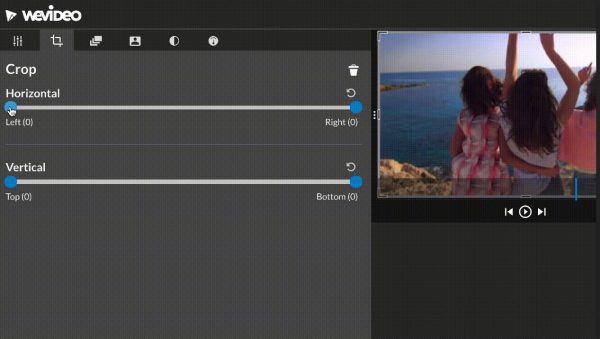
Bästa sättet att snabbt beskära onlinevideor på Windows/Mac
Eftersom alla ovanstående sätt att beskära videor online har begränsningar för videostorleken, bör du prova det professionella 4Easysoft Total Video Converter för all videoredigering. Förutom att beskära videor på Windows/Mac hjälper den dig även med avancerad redigering, som att rotera, sammanfoga, lägga till filter/effekter och förbättra videor. Den stöder alla populära video- och ljudformat och exporterar beskurna videor i upp till 4K-upplösning. Istället för att beskära videor online kan du ladda ner detta kraftfulla verktyg för att dekorera dina videor för alla sociala medieplattformar.

Beskär videor med ett klick till förinställt bildförhållande eller flexibel storlek som du vill.
Stöder över 1000 video- och ljudformat, inklusive MP4, MOV, FLV, MKV, etc.
Exportera de beskurna videorna till 720p, 1080p och till och med 4K för att bibehålla hög kvalitet.
Kraftfulla redigeringsverktyg för att trimma, rotera, tillämpa effekter, lägga till vattenstämplar och mer.
100% Säker
100% Säker
Slutsats
Att beskära videor online har aldrig varit enklare tack vare dessa gratis och användarvänliga verktyg. Oavsett om du behöver en snabb beskärning för sociala medier, professionell redigering i 4K eller batchbehandling för flera filer, finns det en perfekt lösning för alla behov. Men om du vill beskära stora videor och behålla originalkvaliteten bör du använda det professionella alternativet för datorer – 4Easysoft Total Video ConverterTill skillnad från online-videobeskärare erbjuder den olika redigeringsfunktioner och stöder alla typer av videofiler. Ladda ner den nu för att beskära dina videor utan krångel.
100% Säker
100% Säker



